在使用iPhone6时,有时会遇到需要使用流量下载超过150M软件的情况。苹果对于使用蜂窝移动数据下载大型应用有着一定的限制,主要是出于保护用户流量的考虑。然而,在某些特定场景下,用户可能需要通过移动数据下载大型应用,这时候就需要一些特定的操作来实现。以下将从多个维度来介绍如何在iPhone6上使用流量下载超过150M的软件。
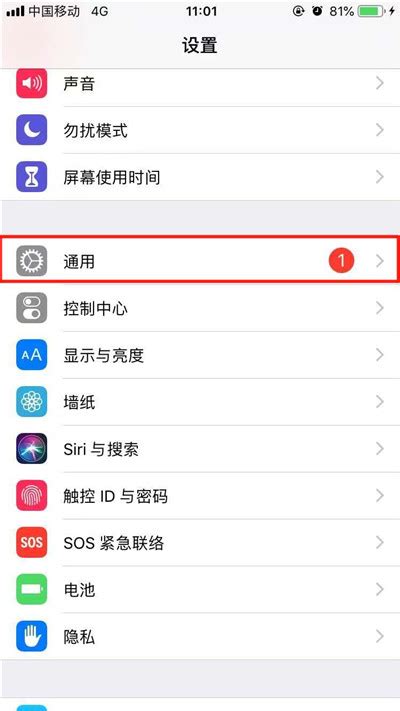
在进行以下操作之前,请确保你的iPhone6已经开启了蜂窝移动数据功能,并且已经插入了一张有效的SIM卡。此外,由于使用流量下载大型应用会产生大量的数据消耗,因此建议在执行以下操作之前,确认你的流量套餐足够使用,并且了解相关的数据使用政策,以免产生额外的费用。

1. 打开App Store:

首先,打开iPhone6上的App Store,并选择一个大小超过150M的应用进行下载。此时,系统会弹出提示“超过150MB的应用,连接无线局域网来下载”。

2. 等待状态:
点击提示框中的“好”,退出App Store页面。回到桌面后,你会看到该应用处于“等待中”的状态,并且图标是灰色的。
3. 调整日期与时间:
依次点击“设置” > “通用” > “日期与时间”。在日期与时间设置中,将“自动设置”右侧的复选框取消勾选,然后手动调整系统时间。为了触发下载,你可以将时间调整为当前日期之后的任意时间。
4. 下载应用:
调整完时间后,返回到桌面,你会发现刚才处于“等待中”的应用已经开始通过流量下载了。此时,应用图标下方的文字会从“等待中”变为“正在载入”,表示正在通过移动数据下载。
注意事项:
使用此方法下载应用时,系统会认为当前时间已经超过了限制时间,从而允许通过流量下载大型应用。但是,这种方法并不推荐长期使用,因为关闭自动设置后,可能会影响其他应用的正常使用。下载完成后,建议将时间设置重新调回自动状态。
1. 打开App Store并尝试下载:
打开App Store,选择一个大小超过150M的应用进行下载。系统会弹出提示,点击“好”后,应用会进入“等待中”状态。
2. 确认蜂窝数据设置:
依次点击“设置” > “蜂窝移动网络”,确保“蜂窝数据”开关已经打开。然后,向下滑动页面,找到“应用程序使用蜂窝数据”选项,确保“App Store”的开关也已经打开。
3. 重启设备:
长按iPhone6的电源键,滑动关机后再长按电源键开机。重启后,再次进入“设置” > “蜂窝移动网络”,确保蜂窝数据总开关是打开的。
4. 重新连接网络:
重启设备后,打开蜂窝移动数据,并重新进入App Store。你会发现之前处于“等待中”的应用已经开始通过4G网络下载。
注意事项:
重启设备是一个常用的解决方法,能够重置网络状态和一些设置,从而触发下载。但这种方法并非每次都有效,且操作相对繁琐。
1. 尝试下载应用:
打开App Store,选择一个大小超过150M的应用进行下载,并点击“好”以确认提示。
2. 关闭后台应用:
双击Home键,打开后台应用视图。滑动需要下载的应用卡片,将其关闭。这一步是为了确保没有其他后台应用占用网络资源。
3. 关闭蜂窝数据:
依次点击“设置” > “蜂窝移动网络”,将蜂窝数据开关关闭。等待几秒钟后,再次打开蜂窝数据开关。
4. 重新进入App Store下载:
打开App Store,重新进入刚才尝试下载的应用页面。此时,你会发现应用已经开始通过流量下载了。
注意事项:
关闭后台应用和重新打开蜂窝数据是为了重置网络连接和状态,从而允许通过流量下载大型应用。但这种方法的效果可能因设备而异,并非每次都能成功。
1. 开启个人热点:
依次点击“设置” > “个人热点”,打开“允许其他人加入”的开关。确保你的iPhone6有足够的电量,并且已经连接到移动网络。
2. 使用其他设备连接热点:
使用另一台设备(如iPad、笔记本电脑等)连接到你的iPhone6的个人热点。
3. 下载应用:
在连接了热点的设备上,打开App Store并尝试下载超过150M的应用。由于此时设备是通过iPhone6的个人热点连接到网络的,因此可以绕过iPhone6自身的下载限制。
4.
54.01M磁力播放器最新版
33.62M阳光康旅
54.88M欧气赏
72.25M蛋仔派对先锋服
56.43MWin10模拟器APP
10.84M青橙校园
68.55Mbigolive官方版
33.64M湛江云考试平台
15.27Mmega云盘中文版
38.91Moppo应用商店2025最新版
本站所有软件来自互联网,版权归原著所有。如有侵权,敬请来信告知 ,我们将及时删除。 琼ICP备2024021917号-2